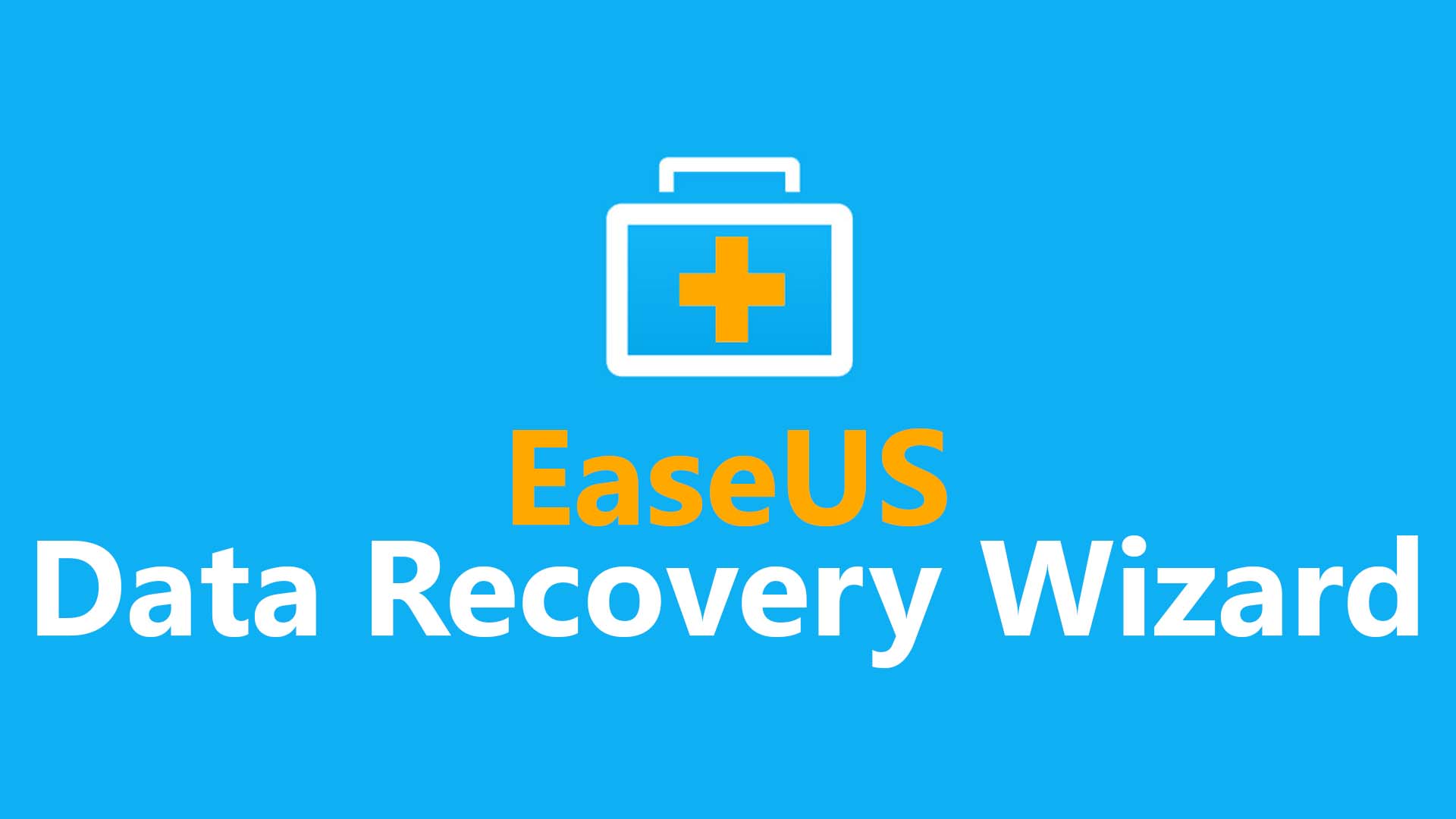Є багато речей, які можуть дуже швидко зіпсувати ваш настрій. Випадкове видалення даних, збій роботи ПК або ж, навіть, вірусне ПЗ. Способів позбутись потрібної інформації чимало, на відміну від її відновлення. За роки роботи з відео, з картами пам’яті, з важливими матеріалами, відзняти, які повторно, або ж чимось замінити просто не можливо, я неодноразово стикався. І продовжую стикатися з втратою інформації, з випадково відформатованими картами пам’яті, або ж навіть просто з видаленою інформацією, мовляв, «а що, ще не скопіювали? о_О». За ці роки я перепробував, як то кажуть «на власному хутрі», що таке спроба відновити інформацію програмним забезпеченням, яке працює не так як потрібно. Тому, сьогодні мова піде про EaseUS Data Recovery Wizard.
Що ж це таке?
EaseUS Data Recovery Wizard – це рішення для відновлення даних з найрізноманітніших носіїв: карти пам’яті SD, CompactFlash і Memory Stick, USB- і SSD-накопичувачі, зовнішніх і внутрішніх жорстких дисків, фотоапаратів, відеокамер, МР3-програвачів і будь-яких інших пристроїв, які працюють на таких файлових системах: FAT (FAT12, FAT16, FAT32), exFAT, NTFS, NTFS5, ext2/ext3, HFS + та ReFS.
Компанія EaseUS заявляє, що використовуючи власну методику відновлення даних, може реанімувати втрачені файли (відео, фотографії, музику, документи та ін.). Але тільки в тому випадку, якщо інформація не була ще переписана. Алгоритми програми дозволяють відновити втрачені розділи, пошкоджені або видалені файли (навіть після очищення кошика), а також файли, втрачені в результаті вірусної атаки, збою живлення комп’ютера, переформатування розділу з файлами або іншого ушкодження файлової системи. Чи так це? Зараз ми все перевіримо 😉
Перевіряти буду просто. Беру свою карту пам’яті з камери, видаляю все, після чого форматую. Інформації тут не багато, втім вона важлива, а значить треба відновити все, без варіантів.
Запускаємо EaseUS Data Recovery Wizard
Відмінною особливістю EaseUS Data Recovery Wizard є простота використання програми. Для відновлення даних досить виконати 3 простих дії: запустити програму, вказати область сканування (в моєму випадку це карта пам’яті SD) і дочекатися закінчення аналізу накопичувача, а потім вибрати файли, до яких потрібно отримати доступ.
Важливо пам’ятати: якщо файли вже видалені і їх необхідно відновити, то завантажувати та встановлювати EaseUS Data Recovery Wizard слід не на той розділ, з якого потрібно відновлювати дані, щоб ненароком не записати нові файли поверх видалених і тим самим не погіршити становище. Зрозуміло, зберігати відновлені файли теж слід на інший диск. Тобто якщо відновлюєте щось з диска D, то програму варто встановити будь-куди, крім диска D, так само як і відновлювати дані.
По закінченню процеса сканування є два варіанти. Перший – відновити все що знайшлось, а знайдуться не тільки файли, що видалені останнього разу, а й залишки всього, що було раніше. Тож в цьому випадку варто приготуватися розгрібати купу мотлоху, шукаючи серед нього потрібну інформацію. Другий варіант, простіший – у верхньому меню, є кнопочка «Filter», яка допоможе вам посортувати файли враховуючи ваші потреби по відновленню. Тут є як простеньке сортування по часу видалення та типу файла, так і можливість налаштувати просунутий фільтр. Мене, наприклад, цікавлять тільки відео файли, розміром понад 10 Мб, що були видалені за останні 3 дні. А ще я знаю, що в назві обов’язково мають бути цифри. Ставлю відповідні галочки і отримаю гарненький список файлів, копирсатися в якому, для пошуку необідних файлів, потрібно вже куди менше часу.
Отже що вдалось витягнути?
Враховуючи, що я видаляв та форматував все умисно, усі файли які мені потрібно відновити, в мене мирно лежать в окремій папці, тож порівнювати буде супер просто, це зараз і зроблю.
На карту пам’яті я закинув рівно 200 файлів, частина яких розкидана серед 11-ти папок. Загальний об’єм всього добра 12.2 Гб.
А ось що мені видала EaseUS Data Recovery Wizard. Для початку варто зауважити, що на етапі відновлення буде два пункти – Drive G (в моєму випадку) та Extra Files. Drive G – це всі папки та все що було в них. А от Extra Files – то все інше, в тому числі файли які були видалені задовго до мого експерименту. Втім, у сухому підсумку, мені таки вдалось повернути все видалене, хай ієрархія папок збережена неідеально, хай імена деяких файлів змінені (наприклад P1399788.MOV став FILE006.MOV), але це, у випадку втрати інформації, на мою думку, мінімальні проблеми.
Тестував я два варіанти. Перший – просто видалення файлів, без форматування, і другий – видалення файлів + форматування карти пам’яті. В обох випадках EaseUS Data Recovery Wizard видав ідентичний варіант, за що звісно ж плюсик в карму розробникам.
Перевірив я і більш складний варіант. Ще раз скопіював усі дані на карту, після чого звісно ж видалив, і очистив карту за допомогою CCleaner, найпростіший перезапис в один прохід, звісно ж EaseUS Data Recovery Wizard з цим не впорався, як, власне і сказано на офіційному сайті. Після перезапису інформації, жодних гарантій щодо її відновлення не може бути.
Ну а на цій логічній ноті завершуємо огляд. Як висновок скажу, що EaseUS Data Recovery Wizard – це простий та потужний інструмент для відновлення даних, і звісно ж він залишається на моєму ПК, на варті збереження даних 🙂
Якщо маєте сумніви, щодо моїх експериментів, можете сміливо завантажити собі програму. Пробна версія файли не відновить, але без проблем покаже, що знайшлося на порожньому накопичувачі, і дозволить оцінити наскільки добре все працює, і чи потрібне вам таке чудо. До речі, компанія для наших читачів надала 50% знижку на програму!
EaseUS Data Recovery Wizard Professional 12.9 із 50% знижкою